Principais Pontos
- Crie conjuntos de abas persistentes no Chrome ativando a opção “Salvar grupo” após nomear e colorir seu grupo.
- Adicione abas novas ou já existentes aos seus grupos permanentes clicando com o botão direito, passando o cursor sobre “Adicionar guia ao grupo” e selecionando o grupo desejado.
- Explore funcionalidades como abas recolhíveis e organização em múltiplas telas para otimizar sua produtividade.
Os grupos de abas são uma ferramenta excelente para manter a organização, complementando o conjunto de recursos de produtividade do Chrome. Mas, como torná-los realmente permanentes? A resposta é sim! Mostraremos como configurar grupos de abas que persistem no Google Chrome.
Como Criar Grupos de Abas Permanentes no Google Chrome
Configurar um novo grupo de abas no Chrome é um processo simples. Siga estes passos:
- Clique com o botão direito em qualquer aba aberta.
- Passe o mouse sobre “Adicionar guia ao grupo” e selecione “Novo grupo”.
- Atribua um nome e uma cor ao grupo.
- Clique em “Salvar grupo” para que o grupo se torne permanente.
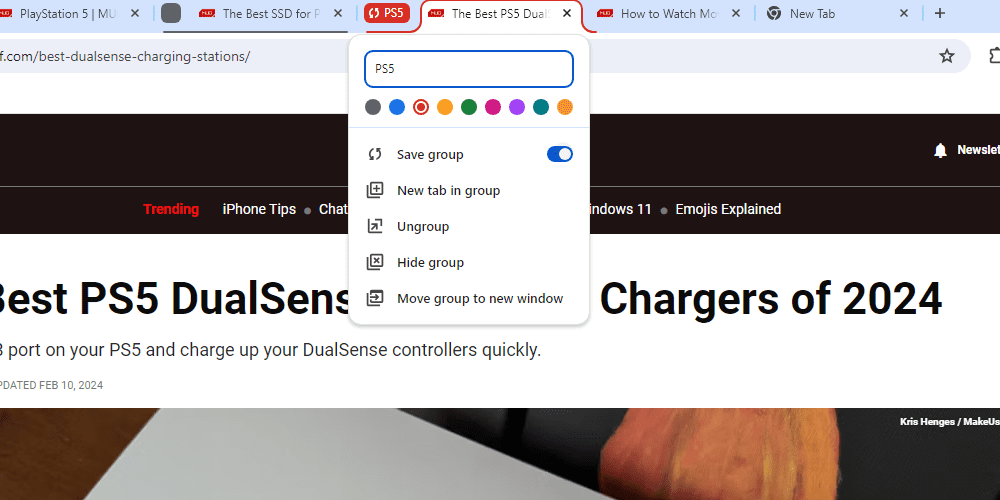
- Pressione Enter para finalizar, e seu grupo de abas estará pronto.
Como Incluir Abas em Grupos Permanentes
Você pode adicionar abas de diversas formas aos seus grupos, tanto novas quanto as que já estão abertas:
- Para adicionar uma aba existente, clique com o botão direito nela, selecione “Adicionar guia ao grupo” e escolha o grupo desejado. Você também pode arrastar abas para dentro dos grupos.
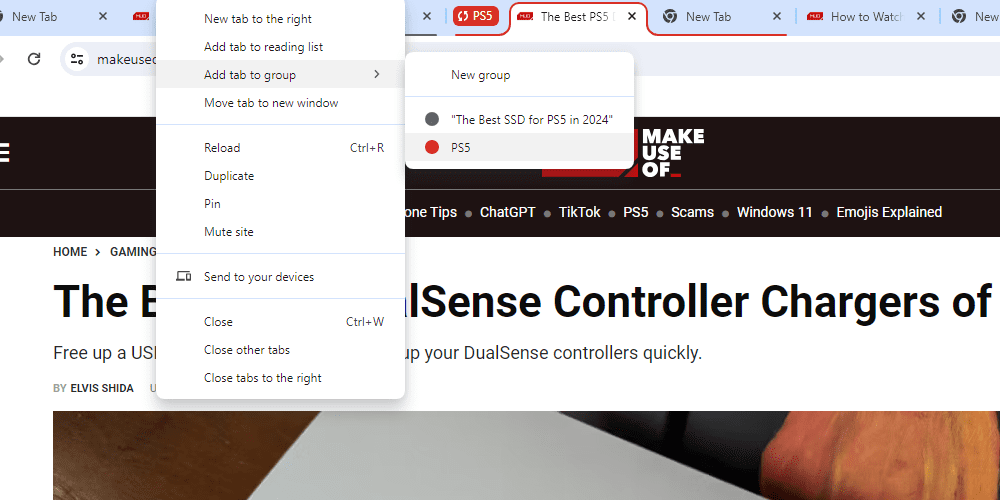
- Para adicionar uma nova aba a um grupo, clique com o botão direito no nome do grupo e selecione “Nova guia no grupo”. Ou, clique com o botão direito em uma aba dentro do grupo e escolha “Nova guia à direita”.
Como Modificar e Remover Grupos de Abas no Chrome
Os grupos de abas são simples, com poucas opções de configuração. Clique com o botão direito no nome de um grupo para acessar o menu de opções. Nele, você pode alterar o nome, salvar o grupo, separar as abas, criar uma nova aba no grupo, excluí-lo/ocultá-lo, ou mover o grupo para uma nova janela.
Como Restaurar Grupos de Abas Após Fechar o Chrome
Se o Chrome não estiver configurado para memorizar suas abas entre sessões, seus grupos desaparecerão ao reabrir o navegador, mesmo que estejam salvos. Felizmente, é possível restaurar abas permanentes do Chrome, incluindo todas as abas que continham.
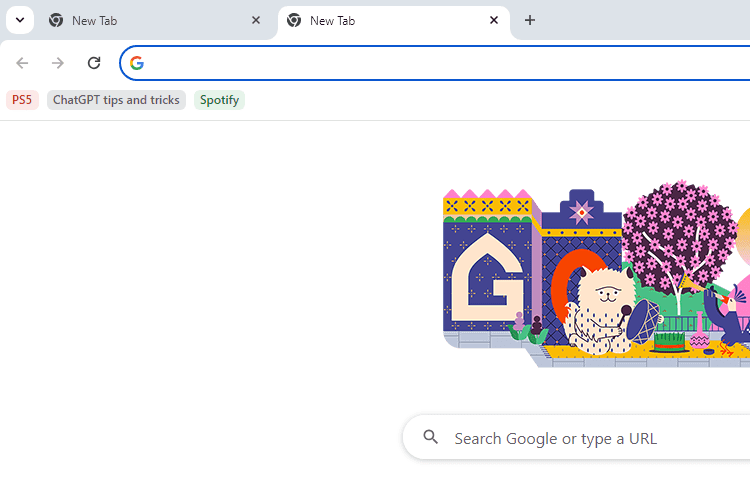
Seus grupos salvos aparecerão como opções na barra de favoritos do Chrome. O atalho para exibir essa barra é Ctrl + Shift + B. Você pode abrir um grupo da mesma forma que abriria um marcador comum.
Como Ativar Grupos de Abas Permanentes com Flags do Chrome
A funcionalidade de grupos de abas permanentes é disponibilizada como uma flag do Chrome. Em geral, ela já está habilitada, então você deve ter acesso a ela sem necessidade de ativação manual.
No entanto, se você já modificou as flags do Chrome e a desativou, precisará alterá-la para “Ativado” ou “Padrão”.
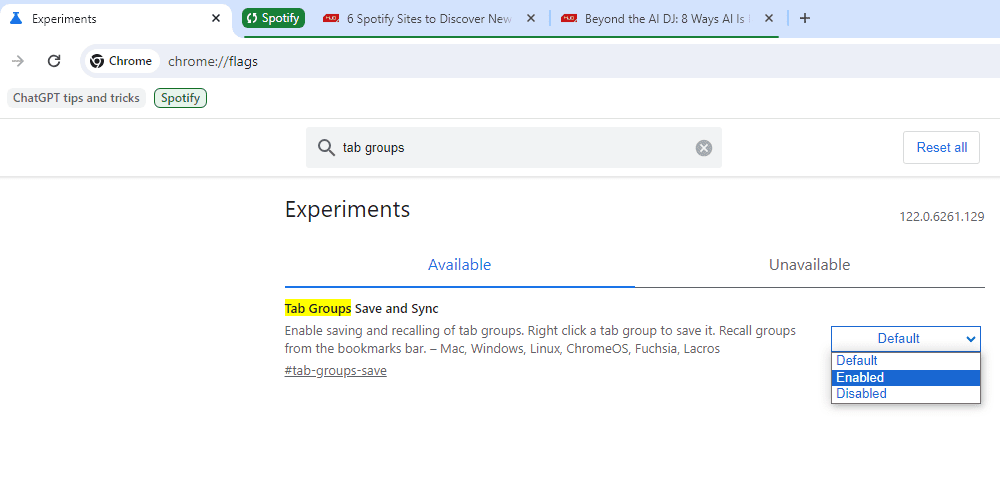
Para isso, abra o Chrome e acesse chrome://flags/. Busque por “Salvar grupos de guias” e selecione “Ativado” ou “Padrão” no menu ao lado. Será necessário reiniciar o navegador, mas você verá a opção “Salvar” ao clicar com o botão direito em um grupo de abas.
Como Utilizar Grupos de Abas do Google Chrome Eficazmente
Aproveitar ao máximo os grupos de abas do Chrome aumentará sua produtividade. Esta funcionalidade é simples quando comparada a extensões de gerenciamento de abas, mas algumas dicas podem turbinar seu uso.
- Abas Recolhíveis: Grupos de abas podem ser recolhidos, ocultando as abas com um clique. Ideal para quem acumula abas, mas não gosta de desorganização.
- Grupos em Várias Telas: Configurações com vários monitores estão cada vez mais comuns. Criar grupos diferentes para cada monitor e usar a opção de mover grupos para novas janelas facilita o início rápido do trabalho.
- Fluxo de Trabalho na Navegação: Grupos de abas permanentes são um recurso útil nos fluxos de trabalho de muitas pessoas. Em vez de perder abas ou salvá-las como marcadores, use grupos para aquelas que deseja salvar e usar em breve.
Experimentar é essencial para dominar o uso de grupos de abas. Explore as funcionalidades e teste formas de organizar suas abas. Isso o ajudará a encontrar um método que se encaixe no seu estilo de navegação.
Grupos de abas também estão disponíveis em outros dispositivos. O Chrome para Android, por exemplo, tem um recurso de grupo de abas, mas funciona de forma diferente da versão para computador.
Problemas Comuns com Grupos de Abas Permanentes do Chrome
Apesar de habilitada por padrão, a funcionalidade de grupos de abas permanentes ainda é uma flag. Ela poderá ou não ser incorporada ao Chrome como um recurso estável no futuro. Sabemos que esta funcionalidade experimental tem algumas falhas que podem afetar alguns usuários mais do que outros.
- Travamentos do Chrome: O Chrome raramente trava, mas funções experimentais como salvar grupos de abas podem causar fechamentos inesperados do navegador. Isso pode acontecer ao criar um grupo, salvá-lo e movê-lo na barra de abas. Este é apenas um exemplo de falha encontrada.
- Perda de Abas: Grupos de abas permanentes não são substitutos dos favoritos. Às vezes, eles perdem as abas que estavam abertas da última vez que você usou o Chrome, dificultando o acompanhamento dos sites que você utiliza.
- Comportamento Instável: Funções experimentais podem apresentar um comportamento inesperado e instável, que pode não parecer relacionado a elas. Tenha cuidado com as funções ativadas e teste-as antes de implementá-las permanentemente.
Você poderá encontrar outros problemas ao usar grupos de abas permanentes. Você pode solucionar problemas do Chrome ativando e desativando as flags para verificar se o problema está relacionado aos novos recursos. Você também pode consultar os registros de erros do Chrome para obter informações sobre falhas.
Agora que você sabe como salvar seus grupos de abas e torná-los permanentes, você está pronto para enfrentar seus desafios de produtividade. Os grupos de abas são ferramentas poderosas quando usadas corretamente e vale a pena experimentar para encontrar a melhor configuração. Considere também instalar extensões para refinar sua configuração do Chrome.